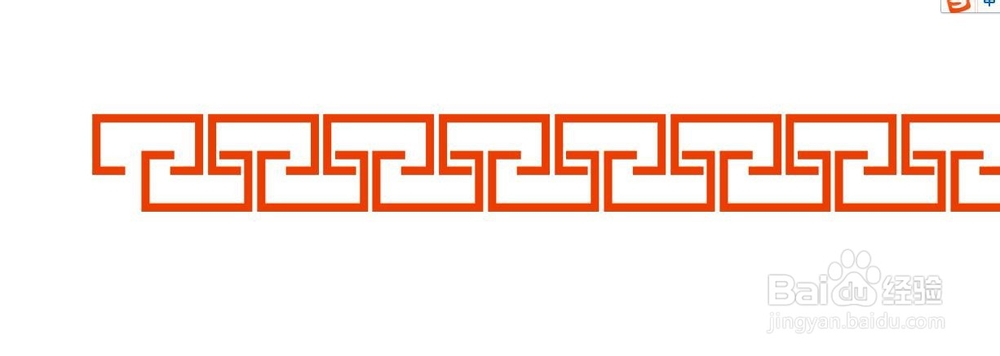1、绘制一个矩形首先启动CorelDRAW软件,新建一个文件,在工具栏中找到矩形工具,绘制一个矩形

2、设置轮廓笔选择这个矩形,打开轮罟谀脸噤廓笔工具,或者可以直接在属性栏中对轮廓笔的粗细进行设置,我设置为2,然后右键点击选择红色

3、转化为对象选中,然后在排列菜单栏中选择将轮廓转化为对象,这样就不再是一个轮廓线了

4、绘制小矩形进行修剪在下方绘制一个小矩形,然后加选矩形,垂直居中对齐,然后用小矩形将矩形的下方边缘减去一部分,如下图

5、复制一个等大的删除掉多余的部分,剩下一个形状,向右侧移动,移动的同时点击鼠标右键即可复制出一个出来

6、向下翻转移动将这个形状选中,按住CTRL键用鼠标向下移动,可以向下翻转出一个出来,摆放在两个的中间部分
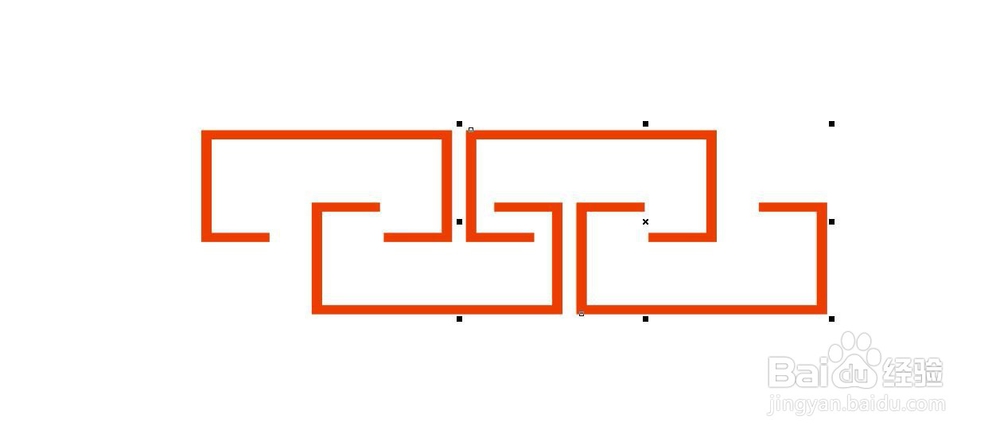
7、复制多个将这几个形状全部选中,然后向右侧移动,按住CTRL键可以在水平线上移动,然后不要松开鼠标,点击右键,可以复制
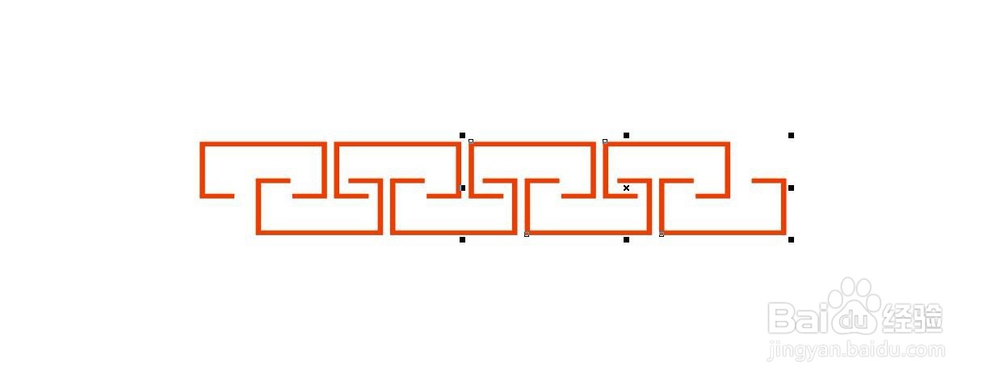
8、执行再制功能快捷键CTRL+D可以再制,多复制出一些来,如果感觉线太细了,我们还可以加粗轮廓线,这样就得到了一个比较粗的回形花纹